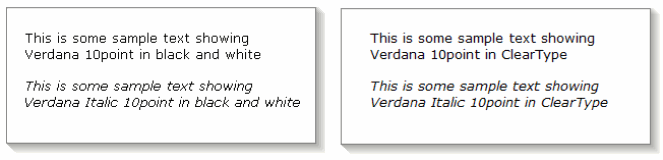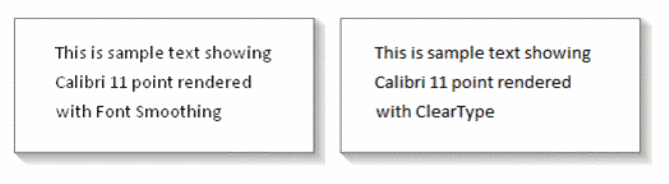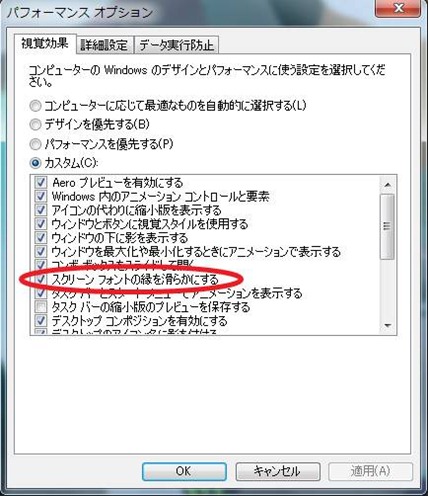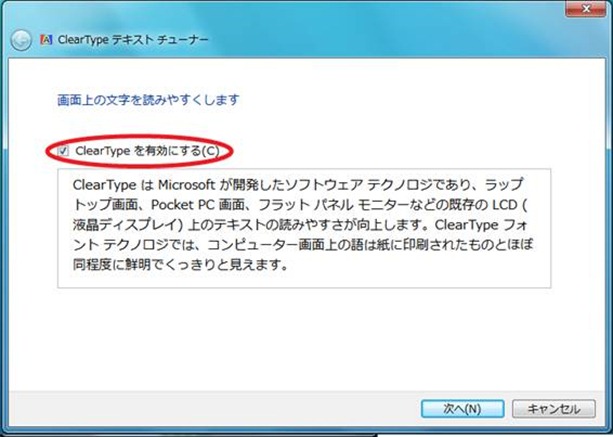Windows 7 での ClearType の技術的な変更点
Bill Gates が持っている数多くの情熱のうちの 1 つは読むことであり、 PC 上で読むことを快適なエクスペリエンスにするという彼の望みは、長年にわたり続けられてきた取り組みです。 1998 年の COMDEXで、 Bill Gates は ClearType を発表しました ( こんなにも昔のことだったなんて、信じられません ) 。発表時、 LCD モニターを持っていた人はごくわずかで、 15 インチの 1024x768 モニターが数千ドルもしました ( 今だと 100 ドルもしないようなもの ) 。スムージングやアンチエイリアシングという概念はずいぶん前から存在しており、タイポグラフィ ( 文字体裁 ) やアニメーション、ゲームの世界では一般的なものです。 ClearType は LCD パネルの特性を基盤として、これを新たなレベルに引き上げました。 ClearTypeはその後 Windows XPに搭載され、 Vista と Windows 7 にも引き続き入っています。リリースごとに、基礎となるテクノロジー、それをサポートするフォント、および開発者が利用できる API が変更されてきました。ユーザーの中には、 ClearType で表示した画面をそれほど良いと思わず、この機能を無効にしたいと考える人々もいることが長年の間に判明しています。私たちはこれを認識しており、適切なコントロールを提供できるようにしたいと考えています。 ClearType は Windows プラットフォームの一部でもあり、アプリケーションの開発者が呼び出してコントロールできる API を提供しています。 ClearType は「視覚的な好み」であるという従来からの見方があり、この投稿でも好みと言える一面があることを紹介したいと思います。しかし、アプリケーションによって使用される API であるという一面、つまり、アプリケーションが必要に応じてフォント、色、その他の属性を選択できるのと同じである、ということについても説明したいと思います。この投稿では、歴史や背景を交えながら Windows 7 での実装の詳細に踏み込んで説明します。 Greg Hitchcock は ClearType の開発リーダーで、開発当初から担当しています。 また、 Windows 7エンジニアリングチームで在職期間が最も長いメンバーのうちの 1 人です。彼より Microsoft での在職期間が長い同僚はたったの 6 人しかおらず、そのうちの 1 人はLarryです !
--Steven
フィードバックに基づき、Windows 7 におけるフォント レンダリングのしくみを明確にし、ClearType フォント レンダリングが、どのような経緯で Windows のデフォルトとして選ばれたのかについて説明します。ClearType が好きではなく、システムのデフォルト設定を Windows Me でデフォルトだった 2 階調のレンダリングに変更したいときは、次のステップを実行します。
- [スタート] メニューの [検索] で「視覚」と入力する
- コントロール パネルから [Windows のデザインとパフォーマンスの調整] を選択する
- カスタム オプションの下で、[スクリーン フォントの縁を滑らかにする] をオフにする
この投稿でこれから説明するより詳しい答えは、デフォルトの設定を変更しても「白黒」のようにはっきり認識できるわけではないことをご説明します。お気付きのように、Windows 7 のコントロール パネルには新しい ClearType チューナーも含まれており、レンダリングを詳細にコントロールすることができます。これについても、この後で詳しく説明します。
ClearType
ClearType は、フォント レンダリングのデザインおよびコンピューター ディスプレイで読むことのパフォーマンスの両方を向上させるために開発されたテクノロジです。ほとんどのユーザーがコンピューターでの作業の 80% 以上を画面を読むことに費やしているため、この分野における向上は Windows の全体的なエクスペリエンスの大幅な向上につながります。ClearType テクノロジは絶えず進化しており、E7 ブログの以前の投稿で説明したように、最新の変更は Windows 7 に盛り込まれました。
簡単に説明すると、ClearType は、ディスプレイの色付きのサブピクセルの基になるジオメトリを完全なピクセルであるかのように使用することにより機能します。それによって、より優れた解像度を得ると同時に、色の影響の認識を排除するために人間の視力の原理を使用しています。テクノロジの詳細および人間の視覚的な認識をどのように利用しているかは、こちらで説明されています。具体的には、ClearType テクノロジは、赤、緑、青 (RGB) が垂直方向に並べられているサブピクセルを備えた LCD に対して最適化されていますが、CRT ディスプレイ (特にアパーチャ グリル形式のもの) や RGB が水平方向に並んでいる LCD でも十分に機能します。これは直観に反しているように思えるかもしれませんが、非公式な研究の結果、ユーザーの約 70% がこれらの最適でないディスプレイでも ClearType を好むことがわかりました。他のレンダリング技法を好んだ 30% のユーザーにとって、これらの最適でないディスプレイにおける ClearType に関する最大の懸念事項は、テキスト コントラストの損失でした。
Windows のほかの種類のフォントレンダリング
多くのディスプレイ方式、さまざまなユーザーや視覚体系が混在する中で、私たちはどのような経緯で Microsoft Windows に ClearType を実装することにしたのでしょうか? Microsoft は、がむしゃらに ClearType をデフォルトのレンダリングにしようとしたわけではありません。テクノロジは、2000 年に Windows CE 製品で初めてリリースされました。Windows CE 環境は通常、使用されるハードウェアが十分にコントロールされているため、ClearType が各デバイス上で適切に機能するか容易に検証でき、画面の読み取りエクスペリエンスを最適化するために ClearType またはハードウェアを調整することも簡単でした。Windows プラットフォームでの ClearType の最初のリリースは 2001 年の Windows XP でした。
2 階調レンダリング
2 階調レンダリングの例。ブラウザによってこの画像が拡大/縮小されている場合、テキストが正しく表示されない場合があるのでご注意ください。
Windows XP より前では、2 種類のフォント レンダリングが Windows でサポートされていました。まず 1 つ目は 2 階調レンダリングですが、「白黒」レンダリングという呼び方の方が一般的かもしれません。エイリアスされたテキストと呼ばれることもあります。2 階調レンダリングでは、2 つの色 (前景色および背景色) でフォントを表します。これは Windows 3.1 がリリースされた時に TrueTypeによってサポートされていた最初の種類のレンダリングですが、Windows 1.0 からのビットマップ形式のフォントを表示するために欠かせない方法でもありました。2 階調レンダリングは、特に TrueType のようなアウトライン テクノロジから生成された場合は、画面の解像度が低いと、最適化が非常に困難です。2 階調で最良の品質を得るためには、TrueType フォントのヒンティングに相当の労力をかける必要があります。レンダリングの詳細をこのレベルに持ってくるには、ベテランでも 1 つのフォント当たり 6 か月から 1 年近くヒンティングに時間がかかるのが普通です。4 種類のフォント ファミリなら 4 倍になります。一部のシステム フォントのように、文字セットがより大きい場合は、さらに長くかかる可能性もあります。
フォントのスムージング / グレースケール
レンダリングの 2 つ目の形式は、フォント スムージングとして知られています。Windows 2000 のデフォルトのレンダリングになり、Windows 95 のオプションとして Plus! パックで初めてリリースされました。フォント スムージングは、従来のアンチエイリアシング技法のフォントのコントラストを向上させることを目指したハイブリッド グレースケール アンチエイリアシング技法です。従来のテキスト アンチエイリアシングとフォント スムージングを差別化するのには、2 つの要素があります。
まず、従来のアンチエイリアシングは、フォント アウトライン データを拡大してから、ダウンサンプリングすることにより機能します。フォント スムージングも同じ技法を使用しますが、アウトライン データを拡大する前に、フォントのヒント情報を適用する点が異なります。ここではフォントのヒンティングについての詳しい説明は割愛しますが、簡単に言うと、フォントのアウトラインがピクセル グリッドに合わせて配置されるよう、フォントのアウトラインの縦および横のエッジをスナップするために「グリッド フィッティング」と呼ばれる方法がよく使われます。このような場合、フォントのほとんどの縦および横のステムは、拡大時に、基になるピクセルの 100% をカバーし、ダウンサンプリングされた時は、テキスト前景色 (通常は黒) を返します。フォントの斜めの部分や丸みのある部分は、ピクセルを完全にはカバーしないため、一部は、基になるピクセルのカバレッジを反映した灰色の網掛けを返します。テキストに「ジグザグ」(より正確にはエイリアシング) が見られる場合、これは一般にグリフの丸い部分か対角線の部分で生じますが、ちょうどこの方法で灰色のカバレッジが返された領域です。この方法のアンチエイリアシングは、フォントにおけるステムのコントラストがより高く、一部の空間的精度のコストもごくわずかであるため便利です。
第 2 の差別化する要素は、フォント スムージングを有効または無効オフにする正確なサイズを決定するのは、フォントであるということです。このレベルの情報を提供するほとんどのフォントは、9 PPEM (pixels per em) より下のグレースケール アンチエイリアシングを有効にします。これは 96 PPI の画面では 7 ポイントに相当します。9 PPEM を超えると、フォントの主要ステムの幅が 2 つのピクセル程度、つまり約 13 ~ 20 ポイント程度でなければ、書体に応じてアンチエイリアシングは無効になります。主要ステムの幅が 2 ピクセルになると、サイズが大きくなってもアンチエイリアシングは有効なままになります。2 ピクセル幅のステムが一般的に基準とされるのは、ステムのコントラストが高い状態を維持するうえで、前景色のピクセルの「バックボーン」が 2 ピクセルあれば十分だからです。フォント スムージングに対する具体的なサイズがフォントで指定されていない場合は、システムの既定値が使用されます。標準書体とボールド書体はそれぞれ独立した既定値を持っています。したがって、フォント スムージングがデフォルトでも、ほとんどのフォントは、通常の読むサイズでテキストを表示する際、2 階調で表示します。
フォントレンダリングのデフォルト値
Windows XP に ClearType が追加されたことで、現在利用可能なフォント レンダリングの種類は 3 つ (2 階調、フォント スムージング、ClearType) となりました。Windows XP が開発されている間に、CRT モニターを備えたデスクトップ型から、ラップトップおよび LCD ディスプレイを備えたデスクトップへの明らかな移行が進んでいました。この移行はまだまだ完了しそうになかったので、私たちは Windows XP のフォント レンダリングのデフォルトは Windows 2000 と同様にグレースケール フォント スムージングにするべきだと感じました。システムとして Windows XP を提供する OEM は、このデフォルト値を変更できました。また、実際、Windows XP SP 2 が出荷される時期までには、OEM の多くが ClearType をデフォルトに設定していました。OEM は PC を構成する作業の一部として、これらの設定を常に変更できたことは注目に値します。
Windows Vista では、システムのデフォルトのフォント レンダリングは ClearType に変更されました。デフォルトのフォント レンダリングが何を意味しているかを明確に理解することが重要です。Windows では、デフォルトのフォント レンダリングとは、アプリケーションでレンダリングの種類が明示的に指定されていない時に使用されるレンダリングのことです。このデフォルト値が、すべてのアプリケーションが使用しなければならない値を意味するものと誤解しているユーザーもいました。この考え方は、Windows 95 のフォント スムージングが導入された時、テキスト API が機能した方法と矛盾しています。GDI では、現在のフォントを選択するための API は、レンダリングの種類を明示的に入力データとして持っています。どの種類のレンダリングを使用すると最適かをアプリケーションが一番よくわかっている状況があります。たとえば、小さなテキストが含まれている印刷プレビュー ページを表示する場合、レンダリング方法としては、従来のフォント スムージングが最良の選択肢となります。同様に、アプリケーションの目的が画面を読むことである場合は、そのアプリケーションのレンダリングとしては ClearType の使用が最も良いと思われます。状況によっては、リモート ターミナル サービスのように、アプリケーションでリモート クライアントに送信する必要があるテキスト情報の帯域幅を減らすために、2 階調のレンダリングの使用を選択することもできます。
アプリケーションがシステムのデフォルト以外のレンダリングを使用するために、別の方法を使用するケースは多数あります。異なるフォント、カラー、サイズあるいは他のテキスト属性を使用するアプリケーションなどです。最も一般的な例は、ドキュメントのレイアウトおよびフローを複製可能にするようなアプリケーションです。テキストのレンダリング方法を指定できるようにすることで、アプリケーションはテキストが異なる PC で表示される方法を確実に指定することができます。別の一般的な例は、先にも述べた印刷プレビューです。特に小さなテキスト サイズの場合に、より高い解像度の出力を適切にレンダリングして表示する能力が、非常に向上しています。私たちは、"表示" プロパティで表示される内容が、場合によってはアプリケーションで "覆す" ように選択できるものであることが、直観に反していると認識しています。私たちはデフォルトの状態での設定を考慮してレンダリングを設計しましたが、Windows 自体を含むアプリケーションでは明示的なレンダリング技法を必要とする要素がある場合もあります。
各アプリケーションはどのレンダリングを使用するかについて、フォント単位で選択できますが、大多数のアプリケーションはデフォルトのレンダリングを選択します。したがって、Windows Vista のデフォルト値を変更するという決断には非常にためらわれました。以前のブログの投稿で示したように、Windows XP および Windows Vista の実世界の遠隔測定によると、ハードウェア ディスプレイの傾向は、CRT から LCD ベースのディスプレイへの急速な移行を強く示していました。まだ CRT が使用されている時期でも、Windows XP ユーザーからのフィードバックは CRT での ClearType レンダリングの品質に対して肯定的でした。私たちが Windows Vista のデフォルト値として ClearType を有効にすることを決定した後、この決定に対するフィードバックは、肯定的なものがほとんどでした。
デフォルトのレンダリングが ClearType に設定されているとしても、デフォルト値を変更できるシナリオがいくつかあります。OEM がハードウェアで Windows を提供している場合、OEM でデフォルト値を変更できます。状況によっては、ハードウェアがレンダリング テクノロジの最小要件を満たしていない場合があります。これは Windows 95 のフォント スムージングではより一般的でした。フォント スムージングと ClearType の両方の場合は、最低 16 bpp のディスプレイ解像度が必要です (GDI のオフスクリーンのビットマップにレンダリングする際、ClearType テキストをキャプチャしたい場合は、デフォルトの色深度が 1 bpp でないことが重要です)。場合によっては、システム パフォーマンスを最適化するために、フォント スムージング (ClearType とグレースケールの両方) を無効にできます。同様に、別のコンピューターあるいはセッションへの接続にリモート デスクトップを使用する場合は、通常、ClearType をデフォルトで無効にします。
Winodws 7 でデフォルトのレンダリングを変更する
Windows 7 では Windows Vista と同じデフォルト値が維持されます。ユーザーが Windows 7 のフォント レンダリングのデフォルト値を変更するには、いくつかの方法があります。デフォルトのレンダリングを 2 階調にしたい場合、この選択のユーザー インターフェイスは、コントロール パネルのパフォーマンス セクションにあります。コントロール パネルのルートから、[システムとセキュリティ] -> [システム] -> [システムの詳細設定] -> [パフォーマンス] セクションの [設定] ボタンの順に選択することでアクセスできます。もっと簡単な方法としては、スタート メニューの [検索] で「視覚」と入力して、「Windows のデザインとパフォーマンスの調整」を選択します。カスタム オプションの下で変更する設定は、次の図に示すように、[スクリーン フォントの縁を滑らかにする] です。
フォント スムージングをまったく使用しないことをデフォルトとする設定は、一般的ではないと考えられるため、他の設定よりも若干見つけにくくなっています。デフォルトのフォント レンダリングの選択内容を、先に説明した Windows グレー スケーリング アンチエイリアシング技法に変更したい場合、Windows 7 では ClearType チューナーによって行います。
ClearType チューナー
ClearType テキストの品質は、ユーザーおよびモニターに対して最適化することができます。ClearType チューナーは Windows 7 の新しいコントロール パネル コンポーネントです。モニターの特性や読者の目には違いがあるので、そのモニター上でテキストを見る読者のみが最適化できるフォント レンダリング オプションがあります。ClearType チューナーは、ClearType アルゴリズムをきめ細かく調整するために視力検査の形式で表された、ClearType のさまざまなサンプルを使用します。各ウィザード ページでは、モニター ガンマ (電圧と明るさ間の関係)、色の影響に対する感度、文字の厚みの好みなどのパラメーターを調整します。
ClearType とグレースケールを切り替えるには、ClearTypeチューナーの最初のページの [ClearTypeを有効にする] で切り替えることができます。
いずれにしても、アプリケーションが ClearType レンダリングを明示的に有効にしている場合、一部のグラフィックス プラットフォームには、グレー レンダリングおよび ClearType の両方についてより細かい調整機能がある場合、ClearType チューナー ウィザードは最後まで実行されます。
フォントデザインとフォントレンダリング
ClearType のような高解像度フォント レンダリング技法の登場は、画面を読むためのフォントのデザインに大きな影響を与えてきました。印刷機の時代から、新しい技術と印刷スタイルが開発されると、これらのテクノロジを活用するために書体がデザインし直されました。たとえば、現在でも使用されている多くの書体では、グリフの主要な特徴がインクでつぶれてしまわないようにするために、デザインに "インク トラップ" を取り入れています。これは、テクノロジを最大限活用するため、フォントにおいて特定のデザインの選択を行う 1 つの例です。従来の書体デザインでは、フォントという言葉は、所定のサイズでの書体を指します。したがって、10 ポイントの Times New Roman と 24 ポイントの Times New Roman は異なるフォントとなります。金属製のタイポグラフィの時代、それぞれのサイズは使用されるメディアに合わせてパンチ カッターを使ってデザインされ、所定のサイズでのステムのコントラスト、x-height、文字間隔を変更しました。20 世紀半ばに写真植字が登場すると、活字のマスターとしての 1 つのサイズが使用され、それを光学によって任意の表示サイズに拡大縮小していたため、この点に関しては後退したことになります。
Microsoft Windows ではデジタル アウトライン フォントに対してより伝統的なアプローチを取ってきました。私たちは、フォント ヒンティングおよび新しい書体デザインの組み合わせによって、意図されたメディアの各サイズを最適化しようと考えています。Microsoft の Windows 3.1 で初めてリリースされた TrueType では、伝統的な書体である Times New Roman、Arial、および Courier New が基本フォントとして使用されました。これらのフォントの作成では、1 つのマスター サイズがアウトライン データとして選択されました。通常は、10 ~ 12 ポイントで、写真植字で使用された技法のように、アウトラインを所定のディスプレイ解像度の必要なサイズに拡大縮小しました。ただし、従来の方法にならって、各サイズの検査を慎重に行い、フォント ヒンティングによって基本デザインを変更しました。これには、ステム コントラスト、x-height、グリフ間隔のような重要な特徴への変更などがありました。先にも言及したように、96 PPI の画面上の完全なピクセルといった低解像度の媒体用に調整するためのフォントのヒンティングは、非常に時間のかかる作業でした。Microsoft Windows におけるこの処理を助けるため、私たちは 96 PPI の 2 階調レンダリングの世界に最適化された新しいアウトライン書体のデザインの委託をしたり社内で独自にデザインしました。これらのカスタム フォントには、Tahoma、Verdana、Georgia、Trebuchet MS、さらには Comic Sans MS などがあります。個々のサイズを調整するためには、これらのフォントのヒンティングが必要となりますが、媒体を念頭に置いて書体がデザインされているため、より簡単な処理となり、それほど時間もかかりませんでした。
ディスプレイ媒体に合わせて調整された書体でも、画面上の 96 PPI ピクセルは、書体で表示したい多くの機能よりさらに大きくなります。そして、このようなところで ClearType が役立ちます。したがって、ClearType により、新しい媒体に最適化された新しい一連のフォントを依頼することは理にかなっています。Windows 用の既存のフォントは、このテクノロジで現在も十分に機能します。しかし、このプロジェクトは、ClearType を使用して画面を読むために最適なデザインを見つけようという試みでした。その結果、Windows Vista 用にチューニングされた新しいフォント セットが誕生しました。ClearType コレクション フォントである Calibri、Cambria、Consolas、Corbel、Candara、Constantia、新しいユーザー インターフェイス フォントの Segoe UI、および日本語フォント Meiryo は、この媒体用に設計されました。ClearType のデフォルトの設定と共に、これらのフォント プロジェクトのエンジニアリング作業の一部として、ヒンティングのプロセスでは ClearType 用のみ詳細なサイズ固有のヒントづけを行い、2 階調レンダリングではしないことに決めました。これにより、大部分のユーザーのために、より細かいレベルおよび高い品質を目指した作業に集中することができました。
Windows 7 の ClearType フォント
自分たちに対して質問すべきことは、Windows 7 で 2 階調またはハイブリッドのフォント スムージングをデフォルト値として選択すると、どのような結果になるのか? という点です。
前述のように、すべてのアプリケーションがデフォルトでレンダリングするように選択しているわけではありません。Microsoft Office と Internet Explorer は、一部のケースで ClearType レンダリングの使用がデフォルトとなります。2 階調レンダリングではなく ClearType 用にチューニングされたフォントを使用する一部のアプリケーションは、フォント デザインの利点を維持するために ClearType レンダリングを選択する場合があります。一部のアプリケーションは、サブピクセル ポジショニングあるいは "自然幅 ClearType" のような高精度のグリフ幅が必要で、この場合に 2階調レンダリングまたはグレースケール レンダリングに変更されると、流れに逆らうことになります。Adobe Reader のような他のアプリケーションは Windows グラフィックス プラットフォームに依存しない独自の組み込みテキスト レンダリング エンジンを備えています。同様に、Windows 上の Java のようなプラットフォームも独自のレンダリング技法を使用しています。
場合によっては、Windows 7 エクスプローラーで、Segoe UI が最適なデザインを維持するように、ClearType レンダリングがそのまま使用されます。Segoe UI から他のフォントにシステム フォントを変更することには問題があり、ダイアログ ボックス エントリの流れが逆になったり、テキストが折り返されて見えなかったり、ボタンのラベルが付いていないなどの問題につながります。ほとんどの人が Windows で使用されるフォントへのグローバルな変更を評価すると思いますが、たとえば解像度、DPI、言語などの領域にまたがって確実に維持するためには、現時点において、システム フォント設定に総合的な柔軟性を持たせることはできないということを意味します。
ClearType をオフにするという課題がある中、ClearType を利用できないシナリオに対応するための、フォントでの緩和措置があります。ClearType フォントの Calibri は、Microsoft Office のデフォルトのフォントであるため、フォント スムージング グレースケールが選択されたときに、フォント レンダリングの品質を向上させることを試みるため、変わった方法が取られました。この場合、ぼかしを除去するために小さいサイズのテキストでフォント スムージングを無効化するという正常な状況に反して、これらの小さいサイズのテキストで、文字の形状を改善するために、フォントはグレースケールを有効にしました。さらに、いくらかのキー サイズでは、Calibri フォントはアウトライン ファイルにいくつかのビットマップ フォントを埋め込みました。これらのビットマップは 2 階調レンダリングが要求された場合に役立ちます。これらのビットマップは、Calibri がリモート端末で使用されていて、リモート端末のデフォルトがパフォーマンス上の理由から ClearType に設定されていないという状況に対処することが目的です。
ClearType のパフォーマンス調査
先に述べたように、ClearType の背景にある目的の 1 つは、コンピューター画面上でテキストを読むパフォーマンスを向上させることです。私たちは、この作業の評価に関する複数の研究をサポートしました。研究は大学で行われ、専門誌で発表されています。ほかにもフォントに関係する Microsoft ブログ があり、そこでは読むパフォーマンスに関する研究内容が説明されています。それらのブログ エントリに詳細および背景情報が説明されているため、ここでは、パフォーマンスの特徴のみいくつか説明することにします。
· 測定の結果、2 階調レンダリングに対して、ClearType を使用した場合、単語認識の正確さが 17% 向上しました。
· 分かったことは、2 階調レンダリングに対して、ClearType を使用した場合、読み取り速度が 5% 向上し、理解力が 2% 向上すること (これは注目に値します) です。5% の読み取り速度の向上は小さく思えるかもしれませんが、ユーザーが読み取りに費やす時間の長さを考えれば、累積した効果は大きなものになります。
· 分かったことは、読み取り速度の 5% の向上は広範囲におよぶテキストで継続されることです。また、ドキュメント スキャンのような非伝統的な読み取り作業では、2 階調レンダリングに対し、ClearType では約 8% も高速になることを発見しました。
· 分かったことは、部分的に最適化されたテキストを読むことは、目を細めることが増え、瞬きの回数が減るため、眼精疲労の原因になることです (当たり前に思えるかもしれませんが、この研究を行う前は、眼精疲労の生理学的なメカニズムはわかっていませんでした)。
レンダリングの好みに関する ClearType の調査
私たちが疑問に思った別の問題は、なぜ一部のユーザーが ClearType よりも 2 階調レンダリングを好むのか? という点です。ハードウェアに関する問題なのか、何らかの影響を持つ視覚のしくみについて、私たちも理解していない特性が存在するのか。これは長い間、私たちの好奇心を刺激した問題です。これをさらに調査しようとする初の試みとして、Microsoft の近くのコミュニティー センターにおいて、非公式で小規模な好みの研究がなされました。2 台の同一のノート PC を、1 つは ClearType、もう 1 つは 2 階調レンダリングの設定で用意し、並べて配置して、参加者にどちらが好きかを尋ねました。これを 3 つの異なるサンプルに対して行いました。結果は次のとおりです。
ClearTypeの方がよい |
2 階調の方がよい |
どちらでもよい |
|
サンプル 1 |
33 |
1 |
1 |
サンプル 2 |
33 |
2 |
0 |
サンプル 3 |
33 |
2 |
0 |
平均 % |
94% |
5% |
1% |
備考:
- 参加者は 35 名。
- 2 階調レンダリングに対する感想:
ぼやけている。ジグザグ。粗い。これがプリンターだったら、新しいカートリッジが必要だったと思う。特に数字が消え入りそう。読むときは目を細めないといけなかった。眼鏡か、私のせいでしょうか? 集中することができない。気が散る。読もうと努力しなければならない。繋ぎ目がある。 - ClearType に対する感想:
はっきりしていて、太く見える (複数回答)。濃く、はっきり見える (4 人)。コンピューターの画面が優れているように見える (ユーザーは、2000 ドルのノート PC に対して、画面が良くなるのであれば、さらに 500 ドル払ってもいいと提案しました)。青っぽくて、濃くて、読みやすい (3 人)。きれいで、切れがあって、こちらの方が好き、良く見えて、気に入っている。これは非常に明白に見える。
ほかに 2 つのテストを実施しましたが、2 階調レンダリングよりも ClearType を好んだのは、一方の調査では、30 人の参加者のうちの 28 人、もう一方の調査では、55 人の参加者のうちの 52 人でした。これらの 3 つのテストを総合すると、120 人中 113 人の参加者が 2 階調レンダリングよりも ClearType レンダリングを好むという結果になりました。このように、どちらか選ばなくてはならないテストでは、ClearType が良いと言ったからといって、その人が 2 階調レンダリングを嫌いなわけではない点に注意する必要があります。単に、どちらかといえば ClearType が良いということです。
2 階調レンダリングを好む人々についての詳しい検査は私たちにとっての最大の関心事であり、引き続き、大学の研究者と共にこのトピックについて調査を進める予定です。将来このトピックに関する論文が発表されことを期待しています。
今後の調査
この先、私たちの調査のほとんどは、最も高い品質のテキスト レンダリングを誰でも利用できるようにする方法を見つけることにあります。どの視覚体系にもそれぞれ独自の特性があり、ClearType チューナーで表示特性のアルゴリズムをチューニングできるのと同じように、視覚体系の特性についてもチューニングできれば良いのではないかと思います。たとえば、米国では、男性人口の 7% は色覚障害を持っています。私たちは、ClearType アルゴリズムを向上させることで、障害を持っていない読者よりも、色覚障害を持つ読者にとってテキストがより見やすくなるようにできると信じています。高色感度の人や視力の低い人向けのテキスト レンダリングを向上させる方法の研究も同様に重要です。
最後に
画面で読むことを最適な状態にすることは、私たちにとってワクワクするようなチャンスです。それは、さまざまな表示テクノロジと人間の視覚体系での取り組みというエンジニアリング上の課題と、美しい一連のグリフを作成するという芸術的な課題の融合であり、活字の細かいニュアンスすべてが重要となります。これを行う際に、私たち人間にとって最適な経験を実現するうえで、読むことに関する科学をどう利用するべきかに留意する必要があります。レンダリング テクノロジにはさまざまなユーザーにとっての利点と欠点があります。使用するアプリケーションによっては、トレードオフも伴います。これらの問題点の多くはユーザーが簡単に識別できるものではありません。私たちの役目は、優れたプラットフォームと、ユーザーがどのようにテクノロジを使用するか決めたりコントロールしたりするのに使用できるツールを開発者に提供するため、一生懸命努力することです。私たちの目標は、そのまま使ったときに適切に機能させることです。私たちは、通常、これを達成していると思っていますが、この領域は複雑で、さまざまなフィードバックがあるということも認識しています。
これらの問題に取り組んでいる Microsoft のチームは、1990年以来、フォントおよびフォント レンダリング ソリューションを開発し、読むことの科学に関する理解を深めるために努力してきました。チームはエンジニア、設計者/アーティスト、および心理学者から構成され、Microsoft 中のその他さまざまな専門家と共に作業して、手強くて極めて重要な作業に取り組んでいます。あなたは、コンピューターでの作業の 80% 以上を、画面を読むことに費やしています。したがって、できるだけ快適なエクスペリエンスであるべきです。この IEEE Spectrum の記事は、テキストのテクノロジー、アート、および科学に関して、私たちが扱っている問題のいくつかを説明しています。
--Greg